设置D-LINK宽带路由器完成自动拨号与自动断线的目的
在建立了自己的共享网络之后,问题也接踵而至。就像本文中朋友的问题一样,他想实现每次开机自动上网的功能,而不是每次上网都要进入路由器接口才能上网。当他不想连接到网络时,他必须断了线。实际上,这种自动断开、自动接通的功能很容易实现。如果没有宽带路由器,可以将拨号程序放入windows系统的启动项中实现;当然,本文开头的网友是在购买了自己的D-Link路由器后寻找解决方案的,所以我们可以设置D-Link宽带路由器来达到自动拨号和自动断开的目的
1、低端宽带路由器设置路由器设置自动拨号的方法:
如果你以更低的价格或更早的价格购买宽带路由器,它的功能是低端的。我们只能实现他的自动联网功能,其他高级功能无法实现,具体方法如下
第一步:通过宽带路由器的管理地址连接,输入正确的用户名和密码进入其管理界面
第二步:笔者的宽带路由器也是di-link,型号是di-704p,属于早期产品,已经购买了两年多。在它的管理界面中,我们从左边的“Wan”按钮开始
第三步:用鼠标左键点击左侧的“广域网”按钮,进入广域网界面设置界面。这里是设置ADSL帐号和其他信息的地方。在底部,我们可以看到一个名为“自动重新联机”的参数设置。如果此项被激活,路由器将在电源打开时自动拨号并连接到网络,如果参数为关闭,则不会自动拨号连接
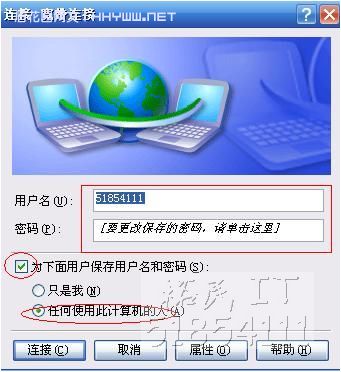
因为我们要实现自动拨号功能,请将其设置为“激活”,然后单击右下角的“执行”按钮保存设置
第四步:重启宽带路由器后,只要打开设备电源,它就会自动拨号上网,从而实现自动上网的功能,消除用户的手动拨号操作
但是,这种自动拨号设置的功能并不强大。例如,当我们不使用每月帐户时,我们不希望每次打开电源都自动连接到网络
我们要按需拨号,比如当电脑有访问网络的请求时,或者设置一个固定的拨号时间段并在某个时间自动断开连接。面对这些先进的要求,我们的低端和早期宽带路由器是无法胜任的
2、如何建立自动拨号的宽带路由器
如果您最近购买了宽带路由器或直接购买了具有无线功能的无线路由器,这些设备对于自动拨号和按需拨号非常强大
实现自动拨号等操作也很简单,具体步骤如下
第一步:通过宽带路由器的管理地址连接,输入正确的用户名和密码进入其管理界面
第二步:用鼠标左键点击左边的“广域网”按钮,进入广域网界面设置界面。这里是设置ADSL帐号和其他信息的地方。除了我们常说的帐号设置外,WAN接口设置还需要我们设置连接方式
第三步:有很多连接方式。让我们简单介绍一下。第一种是“按需连接”,它在有数据访问权限时自动连接。同时,它可以设置等待的分钟数,如果没有数据传输,它会自动断开连接。接下来是“自动连接”。此选项允许我们在开机和关机后自动连接。就像前面描述的自动连接功能一样,只要打开电源,路由器就会自动连接
接下来是“定时连接”。它将在指定时间自动连接。我们可以设置连接时间从几分钟到几分钟,这样网络会自动连接和中断;最后是手动连接。用户只有登录路由器管理界面,点击“连接”按钮,才能拨号上网。同样,只有用户手动点击“断开”按钮,才能中断拨号,告别网络
我们可以根据自己的需要设置连接方式。最后,别忘了点击“保存”按钮使更改生效。图片来源:大考美女编辑
3、路由器自动拨号设置汇总:
无论采用何种连接方式,都能实现宽带路由器有目的的自动拨号和网络连接。虽然作者以D-Link路由器为例进行了介绍,但基本上每个路由器都具有自动拨号和联网的功能。用户只需转到WAN界面设置即可找到它
相信通过这种自动拨号自动连接功能,我们可以更自由地享受宽带网络的乐趣
这里介绍路由器设置自动拨号上网的操作。希望对您理解和学习如何实现路由器设置自动拨号上网有所帮助
如何设置标签:win7拨号上网
本文来自本站,转载请注明本文网址:
http://www.pc-fly.com/a/tongxingongju/article-374030-1.html
……